MsMpEng.exe (Eseguibile del servizio AntiMalware): che cos'è?
Nelle ultime modifiche di Windows, gli utenti hanno iniziato a notare che il sistema a volte rallenta, per usare un eufemismo, perché il processo msmpeng.exe (Eseguibile servizio antimalware) è troppo attivo in esso, che può essere visto nel Task Manager, chiamato ad occhio nudo. Che tipo di servizio questo è, più lontano e ha proposto di capire, e allo stesso tempo di vedere come espediente è di spegnerlo.
Processo msmpeng.exe (eseguibile servizio antimalware): che cos'è?
Per cominciare, cos'è questo componente del sistema operativo (e appartiene a quelli). Questo servizio, come suggerisce il nome, è uno degli strumenti di Defender, progettato per impedire l'ingresso nel sistema di virus e programmi indesiderati dalla classe Malware / Adware.
Ad
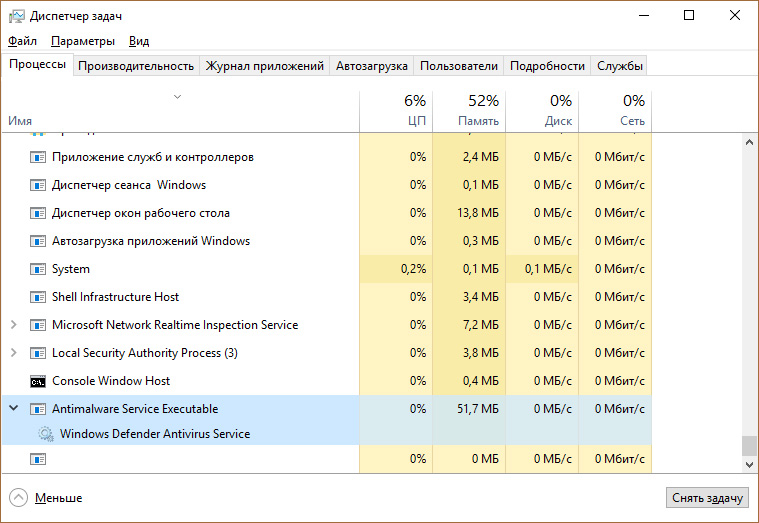
In altre parole, il processo msmpeng.exe (Antimalware Service Executable) è un servizio anti-virus integrato nel sistema operativo, che, in teoria, dovrebbe impedire la penetrazione nel sistema di minacce di tutti i tipi possibili. Nonostante il fatto che quando si installa un antivirus, Defender stesso entri automaticamente in uno stato disattivato, questo processo non scompare dal sistema. Più di questo! Può causare conflitti con il software antivirus installato (anche se non dovrebbe essere attivo, come indicato nei sistemi di guida ufficiali).
Perché msmpeng.exe (eseguibile servizio antimalware) carica il sistema?
Il proprio servizio di sistema può spesso causare tali carichi sulle risorse di sistema che semplicemente ti chiedi. Ma perché sta succedendo questo? In teoria, il processo di sistema stesso non dovrebbe interferire con il funzionamento del sistema. Ma risulta che sembra bloccare l'esecuzione o il funzionamento di altri servizi che non sono connessi con esso.
Ad
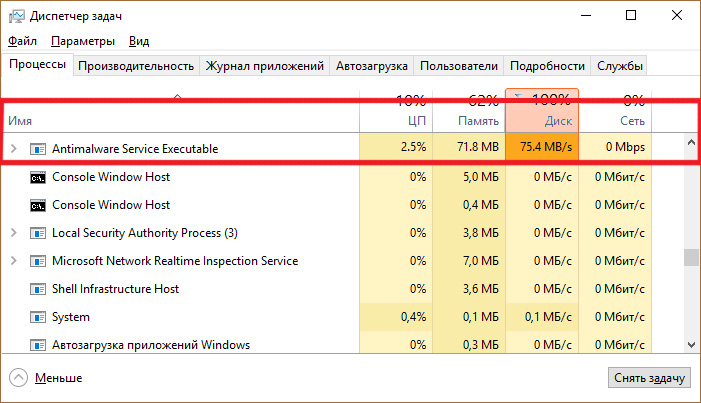
Il processo msmpeng.exe (Eseguibile del servizio antimalware) in Windows 10, ad esempio, inizia a consumare incredibilmente le risorse di sistema solo in un caso, ad esempio se il processo di controllo di loop di oggetti sospetti avviene quando si accede a un disco rigido. Sfortunatamente, questo si può trovare molto spesso, di cui gli utenti registrati parlano costantemente, lasciando i loro messaggi sul sito Web ufficiale di Microsoft. Ma gli sviluppatori, anche con il rilascio di aggiornamenti, ahimè, ignorano questo problema, per usare un eufemismo. Qual è la ragione è sconosciuta, ma il fatto è un dato di fatto.
Il processo può essere disattivato con il metodo standard?
Molti utenti che non hanno familiarità con le specifiche di questo servizio, cercano di utilizzare i metodi classici più semplici. Il primo passo è tentare di completare il processo msmpeng.exe nel Task Manager, che non porta a nulla, poiché il sistema segnala automaticamente che il processo è bloccato o fornisce altre notifiche in questo spirito.
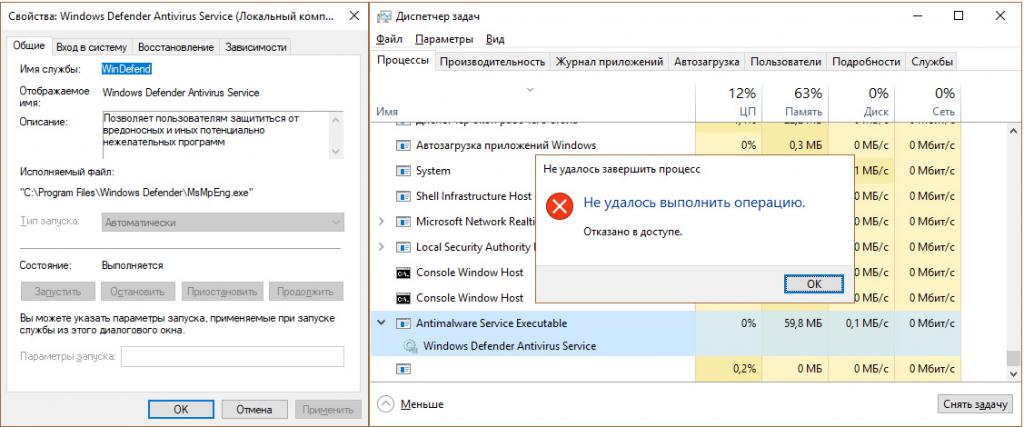
Altri, più ingegnosi utenti entrano nella sezione servizi e provano a disabilitare l'esecuzione del processo lì, il che, ahimè, non dà neanche alcun risultato. Quindi cosa fare? A quanto pare, l'unica opzione che aiuta a sbarazzarsi di questo flagello è l'uso del cosiddetto "Task Scheduler". E qui ci sono due opzioni per l'azione, ognuna delle quali è ulteriormente proposta per essere presa in considerazione.
Utilizzo dell'Utilità di pianificazione: Metodo uno
Infine, su come disattivare msmpeng.exe (eseguibile del servizio antimalware), ci avviciniamo. Per prima cosa è necessario inserire il "Pannello di controllo" standard e utilizzare la sezione di amministrazione in esso, in cui è selezionata la risorsa necessaria. Inoltre, l'accesso a questa sezione può essere ottenuto tramite il menu PCM sull'icona del computer con la scelta della sezione di gestione, che è importante per Windows 10. Solo clic dovrà essere fatto in "Explorer", perché sul "Desktop", a differenza dei sistemi precedenti, questa icona è assente.
Ad
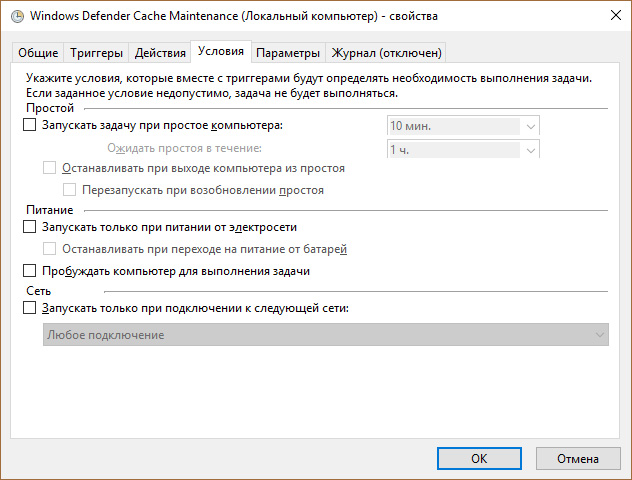
Ora passi pratici. Dopo aver chiamato il servizio tramite le librerie Microsoft e Windows, è necessario trovare la cartella Windows Defender. Ci sono quattro file che devono essere aperti a turno e inserire le loro proprietà con una transizione alla scheda delle condizioni, in cui è necessario cancellare tutte le caselle selezionate. Al termine delle azioni con tutti e quattro gli oggetti, il servizio stesso deve essere disattivato impostando il parametro "Disabilitato". Successivamente, è possibile riavviare il sistema operativo e vedere quale sarà il carico sulle risorse.
Un po 'distratto dall'argomento principale, vale la pena notare che se hai attivato Windows o Office utilizzando KMSAuto Net, tale processo pianificato sarà sulla lista. Se non vuoi che l'attivazione vada via, non puoi toccarla in alcun modo. Ma i processi sospetti per i quali sono indicati i file eseguibili di origine dubbia, e anche con nomi sotto forma di un insieme indefinito di caratteri o simboli, devono essere cancellati immediatamente.
Ad
Trigger Setup
Se questa opzione non funziona, il problema di come rimuovere msmpeng.exe (Eseguibile servizio antimalware) non è nel senso di rimuovere fisicamente, ma disabilitare il processo.
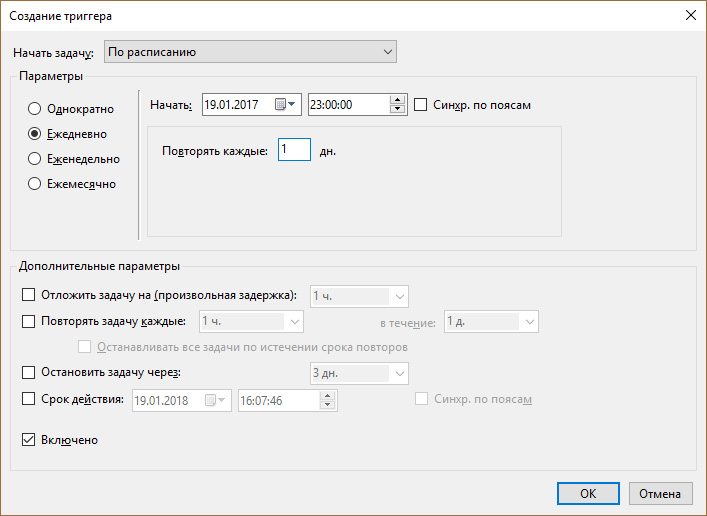
È molto tempo per spiegare ciò che queste impostazioni rappresentano da un punto di vista tecnico o programmatico. È sufficiente limitare dal fatto che questa impostazione consente di impostare un periodo / intervallo di tempo durante il quale è possibile eseguire il carico sulle risorse di sistema, se necessario. Aprire il file desiderato facendo doppio clic sulla scheda Trigger, fare clic sul pulsante "Crea", quindi specificare le impostazioni di scansione desiderate.
Devo disattivare questo elemento?
Ahimè, in un modo diverso, non importa come lo vuoi, il processo e il servizio dietro di esso msmpeng.exe (eseguibile servizio antimalware) non sono disabilitati. Nessun completamento forzato dell'effetto del processo non darà. Il massimo che ci si può aspettare è da cinque a dieci minuti, fino a quando il servizio non viene nuovamente attivato. Ma la domanda in sé è se spegnere questo elemento. La maggior parte degli esperti che hanno familiarità con Windows in prima persona non consiglia vivamente questo, nonostante i prodotti anti-virus di livello professionale installati. Se lo si desidera, questa, per così dire, è l'ultima barriera, la cui funzionalità, tuttavia, solleva anche dubbi legittimi. Tuttavia, come dimostra la pratica, abbandonare tale strumento sarebbe, almeno, una decisione del tutto ingiusta. E vale la pena disconnettere il servizio dato solo nel caso in cui realmente il carico sulle risorse del computer abbia superato tutte le norme previste. Per cominciare, riavvia almeno il sistema e verifica se questo processo consuma tante risorse quante prima del riavvio.